在Excel中设置表格边框,可以按照以下步骤进行:
1、打开Excel文件,选中需要设置边框的单元格或区域。
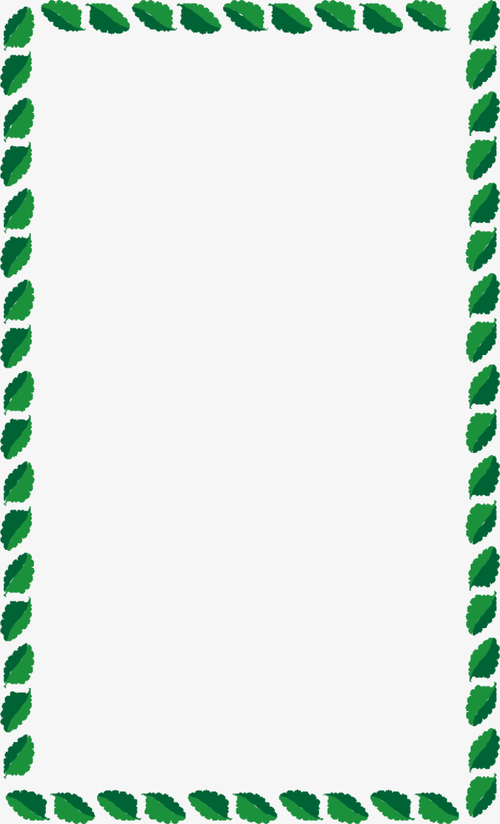
(图片来源网络,侵删)
2、在“开始”选项卡中,找到“字体”组,点击右下角的小箭头,打开“设置单元格格式”对话框。
3、在“设置单元格格式”对话框中,选择“边框”选项卡。
4、在“边框”选项卡中,可以选择不同的线条样式、颜色和宽度,可以通过预览区域查看设置效果。
5、如果需要设置外边框和内边框,可以在“边框”选项卡中分别勾选“外边框”和“内边框”复选框。
6、如果需要设置特定的边框线,可以在“边框”选项卡中点击相应的按钮,如“上边框”、“下边框”、“左边框”、“右边框”等。
7、设置完成后,点击“确定”按钮,即可应用边框设置到所选单元格或区域。
还可以通过以下方法快速设置边框:
使用快捷键:选中单元格或区域后,按Ctrl+Shift+&组合键,可以快速添加外边框;按Ctrl+Shift+_组合键,可以快速添加内边框。

(图片来源网络,侵删)
使用右键菜单:选中单元格或区域后,右键单击,选择“设置单元格格式”,然后按照上述步骤设置边框。
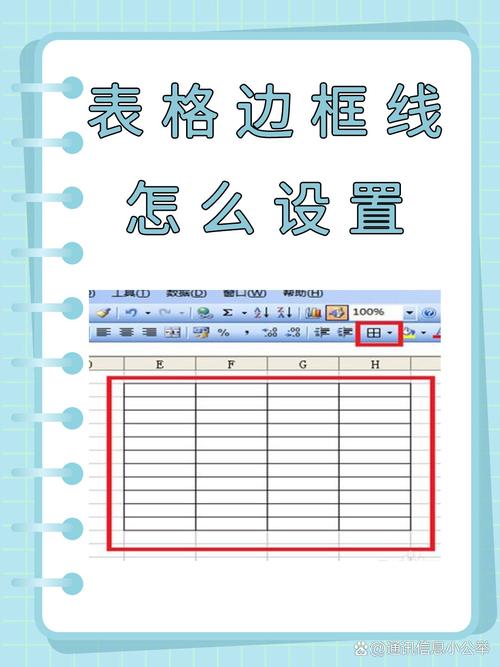
(图片来源网络,侵删)









评论列表 (1)
在Excel中,设置表格边框可增强视觉效果,提升数据展示的专业性。
2025年06月27日 16:42